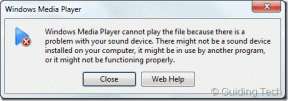Kaip iš karto ištuštinti „Google“ disko šiukšliadėžę mobiliajame ir asmeniniame kompiuteryje
Įvairios / / November 29, 2021
Paprastai, kai ištrinate failus iš „Google“ disko, jie siunčiami į Disko aplanką Šiukšliadėžė arba Šiukšliadėžė. „Google“ diskas visam laikui ištrina failus iš šiukšliadėžės po 30 dienų. Ką daryti, jei norite išvalyti šiukšliadėžės aplanką, kad atlaisvintumėte vietos rankiniu būdu ar dėl kitos priežasties? Mes jums patarsime tuo pačiu. Šiame įraše sužinosite, kaip iš karto ištrinti arba pašalinti visus failus iš „Google“ disko šiukšliadėžės.

Taip pat aptarėme, kas nutinka, kai ištrinate failus iš šiukšliadėžės. Ir įvairūs problemos sprendimo būdai, jei šiukšliadėžės ištuštinimas neveikia. Pirmiausia pradėkime nuo kompiuterio, o po to – „Google“ disko programėlės mobiliesiems, t. y. „Android“, „iPhone“ ir „iPad“.
Pastaba: Ištuštinę šiukšliadėžę pokyčių nepastebėsite iš karto. Gali tekti palaukti mažiausiai 24 valandas, kol visi failai bus ištrinti visam laikui. Taigi nemanykite, kad šiukšlių ištuštinimas neveikia.
Kaip iš karto ištuštinti „Google“ disko šiukšliadėžę kompiuteryje
Yra du būdai, kaip iš karto ištuštinti šiukšliadėžę „Google“ diske naudojant nešiojamąjį arba stalinį kompiuterį.
1 būdas: ištrinkite visus failus naudodami tam skirtą mygtuką
1 žingsnis: Paleiskite „Google“ disko svetainę ir prisijunkite naudodami savo paskyrą.
2 žingsnis: Spustelėkite kairėje „Google“ disko šoninėje juostoje esantį aplanką „Bin“ arba „Trash“.

3 veiksmas: Būsite nukreipti į šiukšliadėžės arba šiukšliadėžės aplanką. Viršutiniame dešiniajame ekrano kampe spustelėkite mygtuką Empty bin arba Empty trash.

Pastaba: Jei nematote mygtukų Empty bin arba Empty Trash, kairėje pusėje rasite parinktį Šiukšliadėžė su maža rodykle žemyn. Spustelėkite rodyklę ir meniu pasirinkite Ištuštinti šiukšliadėžę.
4 veiksmas: Pasirodys patvirtinimo iššokantis langas. Spustelėkite mygtuką Ištrinti visam laikui.

Patarimas: Negalite ištrinti failų iš „Google“ disko? Patikrinkite 7 būdai, kaip išspręsti „Google“ disko failų problema neištrins.
2 būdas: ištrinkite visus failus pasirinkdami juos
Jei ankstesnis metodas neveikia arba nematote mygtukų Ištuštinti šiukšliadėžę / šiukšliadėžę, nesijaudinkite. Yra ir kitas būdas. Taikant šį metodą, visus failus turėsite pasirinkti rankiniu būdu ir tada juos ištrinti.
Štai žingsniai:
1 žingsnis: Atidarykite „Google“ disko svetainę ir kairiojoje šoninėje juostoje spustelėkite aplanką „Bin“ arba „Trash“.

2 žingsnis: Aplanke „Šiukšliadėžė“ arba „Bin“ naudokite sparčiuosius klavišus „Ctrl“ + A („Windows“) ir „Command“ + A („Mac“), kad pasirinktumėte visus failus. Pamatysite, kad visi failai ir aplankai yra pasirinkti, nes jie tampa mėlyni.
Patarimas: Jei nepasirenkami visi failai, vieną kartą atnaujinkite puslapį. Arba pasirinkite vieną failą ir naudokite sparčiuosius klavišus, kad pasirinktumėte kitus.

3 veiksmas: Pasirinkę visus failus šiukšliadėžėje arba šiukšliadėžėje, spustelėkite viršuje esančią piktogramą Ištrinti. Pasirodys patvirtinimo iššokantis langas. Spustelėkite Ištrinti visam laikui.

Taip pat „Guiding Tech“.
Kaip ištuštinti „Google“ disko šiukšliadėžę „Android“.
1 žingsnis: Paleiskite „Google“ disko „Android“ programą. Bakstelėkite trijų juostų piktogramą viršuje, kad atidarytumėte šoninę juostą. Meniu pasirinkite Šiukšliadėžė arba Šiukšliadėžė.


2 žingsnis: Palieskite ir palaikykite bet kurį failą aplanke Šiukšliadėžė, kad jį pasirinktumėte. Pasirinkę, bakstelėkite mygtuką Pasirinkti viską viršuje. Taip bus pasirinkti visi šiukšliadėžėje esantys failai.

Patarimas: Norėdami pašalinti tik vieną failą iš šiukšliadėžės, pasirinkite jį ir bakstelėkite trijų taškų piktogramą šalia failo. Pasirinkite Ištrinti visam laikui.
3 veiksmas: Pasirinkę visus failus, bakstelėkite trijų taškų piktogramą viršuje. Meniu pasirinkite Ištrinti visam laikui.


Kaip visiškai ištuštinti „Google“ disko šiukšliadėžę „iPhone“ ir „iPad“.
1 žingsnis: Paleiskite „Google“ disko programą „iPhone“ arba „iPad“.
2 žingsnis: Bakstelėkite trijų juostų piktogramą, kad atidarytumėte šoninę juostą. Bakstelėkite šiukšliadėžė arba šiukšliadėžė.


3 veiksmas: Dėžės arba šiukšliadėžės viduje bakstelėkite trijų taškų piktogramą viršuje. Meniu pasirinkite Empty Bin.


Pro patarimas: Išsiaiškinti kaip apsaugoti „Google“ diską naudojant „Face ID“ arba „Touch ID“. „iPhone“ ir „iPad“.
Kas atsitiks ištrynus failus iš šiukšliadėžės
Kaip minėta anksčiau, pašalinus failus iš „Google“ disko, jie 30 dienų iškeliauja į šiukšliadėžę. Taigi, jei netyčia ištrynėte failus, galite juos bet kada atkurti per 30 dienų, jei jie bus šiukšliadėžėje.
Bet po tavęs ištuštinkite šiukšliadėžę arba šiukšliadėžę arba pašalinkite pasirinktus failus iš šiukšliadėžės, jų nebegalima atkurti. Failai dingo amžiams. Jei ištrynėte a failą, kuris buvo bendrinamas su kuo nors kitu, jie neteks prieigos prie jo. Tu turėtum perduoti bendrinamų failų nuosavybės teisę prieš ištrindami, jei norite, kad kiti galėtų juos pasiekti.
Taip pat „Guiding Tech“.
Trikčių šalinimas: „Google“ disko tuščia šiukšliadėžė neveikia
Daugelis vartotojų negali iš karto ištuštinti „Google“ disko šiukšliadėžės. Jei esate vienas iš jų, čia yra keletas būdų, kaip išspręsti problemą.
1. Būk kantrus
Visų failų pašalinimas iš „Google“ disko šiukšliadėžės užtrunka. Turėtumėte palaukti mažiausiai dvidešimt keturias valandas ir tada patikrinti.

2. Išvalyti talpyklą
Jei šiukšliadėžei ištuštinti naudojate kompiuterį, turėtumėte išvalyti naršyklės talpyklą. Patikrinkite kaip išvalyti talpyklą „Google“ diske. Tu taip pat gali išvalyti „Google“ disko svetainės talpyklą tik naršyklėje „Chrome“.
Panašiai galite išvalyti talpyklą „Google“ disko „Android“ programoje. Norėdami tai padaryti, paleiskite programą ir atidarykite šoninę juostą. Bakstelėkite Nustatymai ir Išvalyti talpyklą. Peržiūrėkite mūsų vadovą, kuriame išsamiai paaiškinama kaip išvalyti talpyklą „Google“ diske.

3. Išvalykite šiukšliadėžę naudodami mobiliąsias programas
Daugelis „Google“ disko naudotojų teigė, kad šiukšliadėžei ištuštinti naudoti mobiliąsias programas, o ne žiniatinklio versiją. Taigi išbandykite. Tačiau išbandę būkite kantrūs.
Taip pat „Guiding Tech“.
„Google“ diskas automatiškai ištuštinkite šiukšliadėžę
Dabar, kai žinote, kaip ištuštinti „Google“ disko šiukšliadėžę, turėtumėte tai padaryti, kai tik galite. Kitu atveju „Google“ ištrins tuos elementus iš šiukšliadėžės kas 30 dienų, kaip ir „Google“ nuotraukų šiukšliadėžė. Atkurta saugykla bus automatiškai rodoma kaip laisva vieta „Google“ diske.
Kitas: Nežinote, ar „Google“ disko šiukšliadėžė įskaičiuojama į Disko saugyklos kvotą, ar ne? Raskite atsakymą naudodami „Google“ disko saugyklos vadovą kitame įraše.